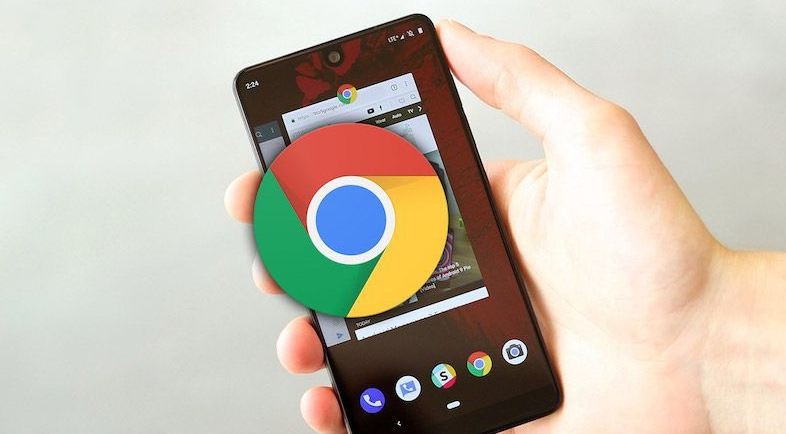详情介绍
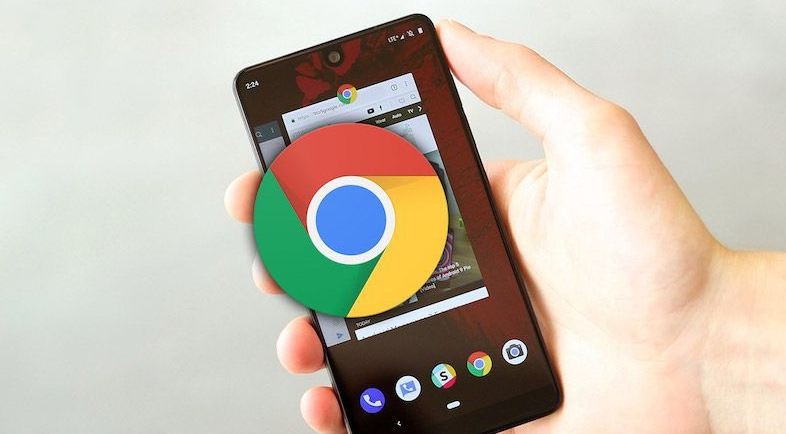
以下是谷歌浏览器下载安装失败提示无法写入磁盘的处理方法:
1. 检查磁盘空间:确保安装谷歌浏览器的磁盘分区有足够的可用空间。可以通过打开“这台电脑”,查看各个磁盘分区的属性,确认剩余空间是否充足。如果空间不足,可以删除一些不必要的文件或程序,释放磁盘空间后再尝试安装。
2. 以管理员身份运行安装程序:右键点击谷歌浏览器的安装程序,选择“以管理员身份运行”。在弹出的用户账户控制窗口中,点击“是”进行确认。这样可以避免因权限不足而导致无法写入磁盘的问题。
3. 关闭杀毒软件和防火墙:部分杀毒软件或防火墙可能会阻止谷歌浏览器的安装程序对磁盘的写入操作。暂时关闭杀毒软件和防火墙,然后再次尝试安装谷歌浏览器。安装完成后,再重新开启杀毒软件和防火墙。
4. 清理临时文件和缓存:按下Windows+R键,打开“运行”对话框,输入“%temp%”并回车,这将打开系统的临时文件夹。删除该文件夹中的所有文件和文件夹。同时,还可以使用系统自带的磁盘清理工具,清理磁盘上的临时文件和缓存。完成清理后,重新启动计算机,并尝试再次安装谷歌浏览器。
5. 检查注册表残留:如果之前安装过谷歌浏览器但未完全卸载,可能会导致注册表中存在残留项,从而影响新的安装。打开“运行”对话框(Windows+R),输入“regedit”并回车,打开注册表编辑器。在注册表编辑器中,依次导航到以下路径:HKEY_CURRENT_USER\Software\Google\Chrome。如果存在该键值,请右键点击它并选择“删除”。完成删除后,关闭注册表编辑器,并重启计算机。然后再次尝试安装谷歌浏览器。